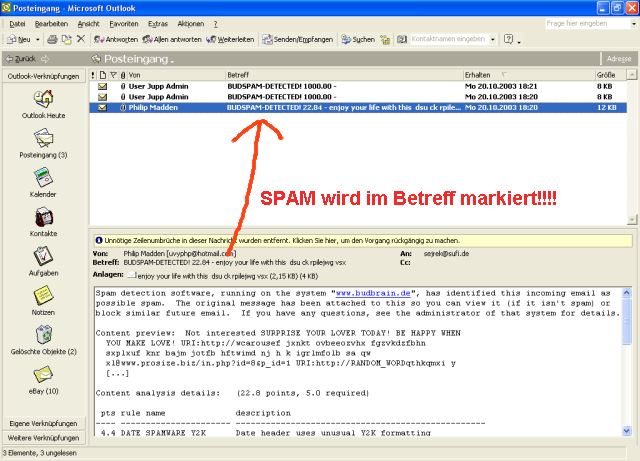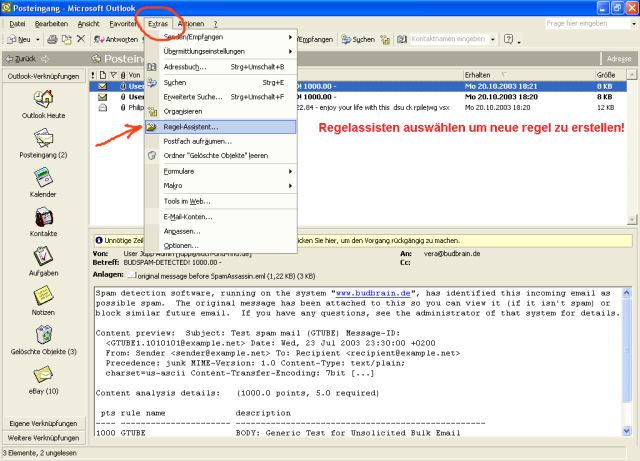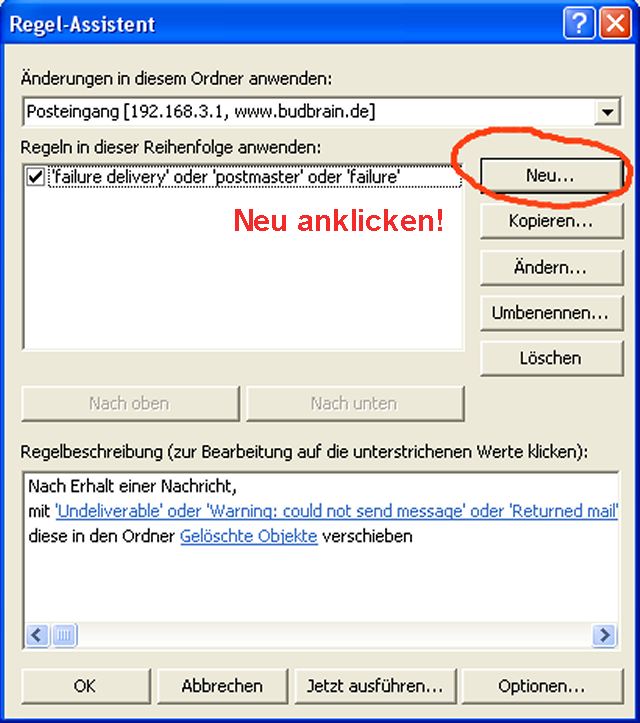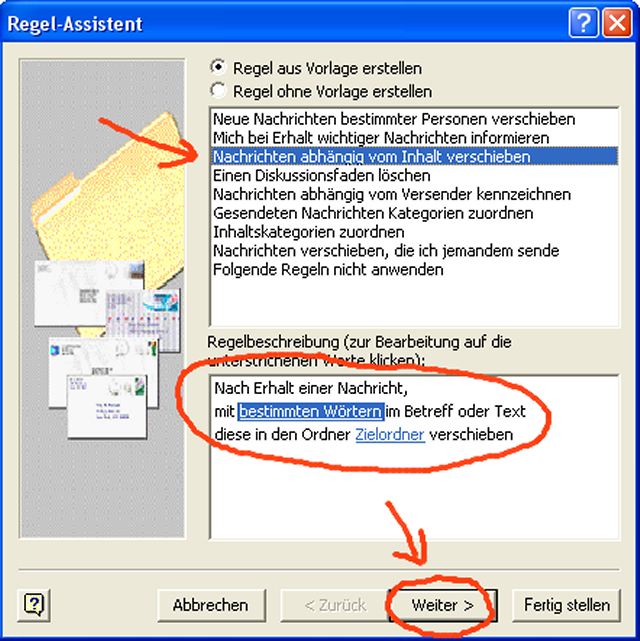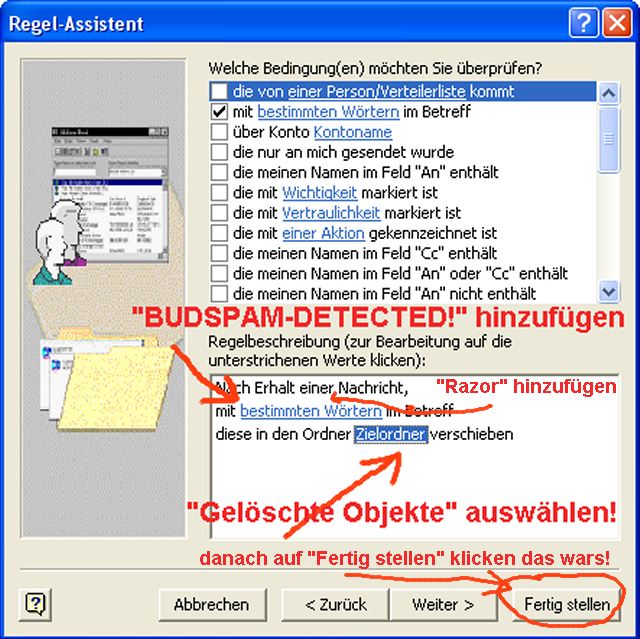| Wie richte ich mein
www.budbrain.de eMail Konto und
AntiSpam Regel ein? by Josef Sejrek Hier wird beschrieben wie man das Budbrain eMail Konto in Outlook einrichtet, man kann aber alternative das Webmail Interface benutzen um von überall eMail lesen und verschicken zu können. Sollte jemand noch ein eMail Konto benötigen, so schreibe er mir eine eMail an work@budbrain.de. |
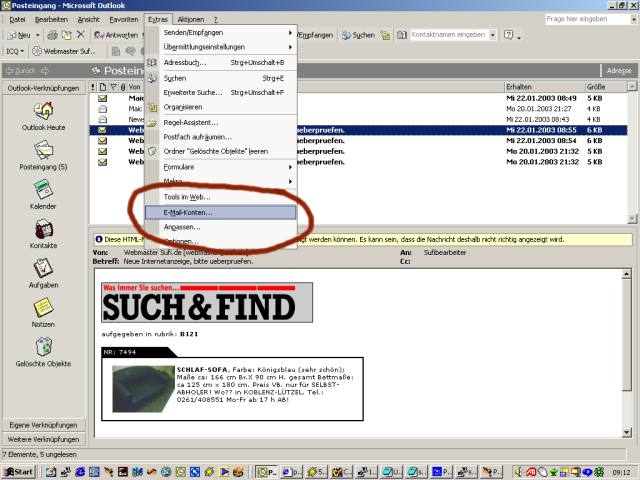 |
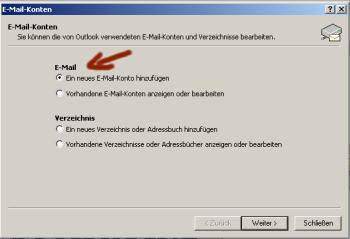 ein neues E-Mail-Konto hinzufügen auswählen, dann auf "Weiter" klicken.... |
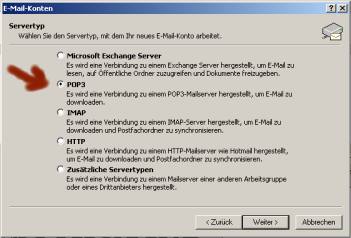 POP3 auswählen dann auf "Weiter" klicken.... |
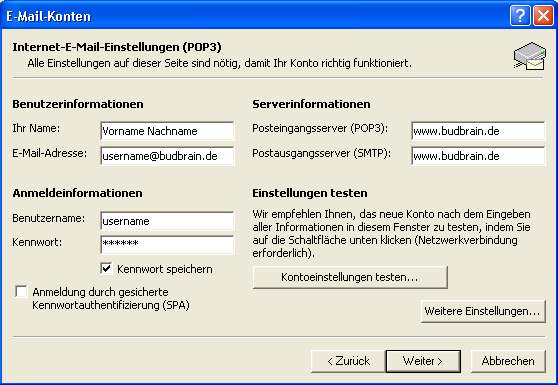
Ihr Name: Vorname Nachname |
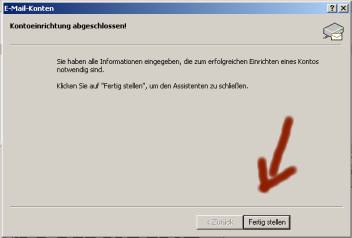 und jetzt nur noch auf "Fertig stellen" klicken.... das war's :-) |